Správa pracovných alebo školských zariadení pripojených na stránke Zariadenia
Stránka Zariadenia na portáli Moje konto vám pomáha spravovať zariadenia pripojené k vášmu pracovnému alebo školskému kontu. Na stránke Zariadenia môžete:
-
Zobrazte si svoje zariadenia pripojené k pracovnému alebo školskému kontu.
-
Vypnite všetky zariadenia, ktoré už ne vlastníte, stratíte alebo ktoré boli odcudzené.
Dôležité:
-
Tento článok je určený pre používateľov, ktorí sa pokúšaa aktualizovať informácie o zariadení pripojené k pracovnému alebo školskému kontu. Ak sa pri prihlasovaní pomocou osobného konta Microsoft zobrazuje chyba, stále sa môžete prihlásiť pomocou názvu domény vašej organizácie (napríklad contoso.com) alebo pomocou ID nájomníka vašej organizácie od správcu v jednej z nasledujúcich URL adries:
-
Ak ste správcom a hľadáte informácie o riadení zariadení pre zamestnancov a iné spôsoby použitia, pozrite si dokumentáciu k identít zariadenia.
-
https://myaccount.microsoft.com?tenantId=your_domain_name
-
https://myaccount.microsoft.com?tenant=your_tenant_ID
Zobrazenie pripojených zariadení
-
Prihláste sa do svojho pracovného alebo školského konta a potom prejdite na stránku Moje konto.
-
Na ľavej navigačnej table vyberte položku Zariadenia alebo vyberte prepojenie Správa zariadení v bloku Zariadenia.
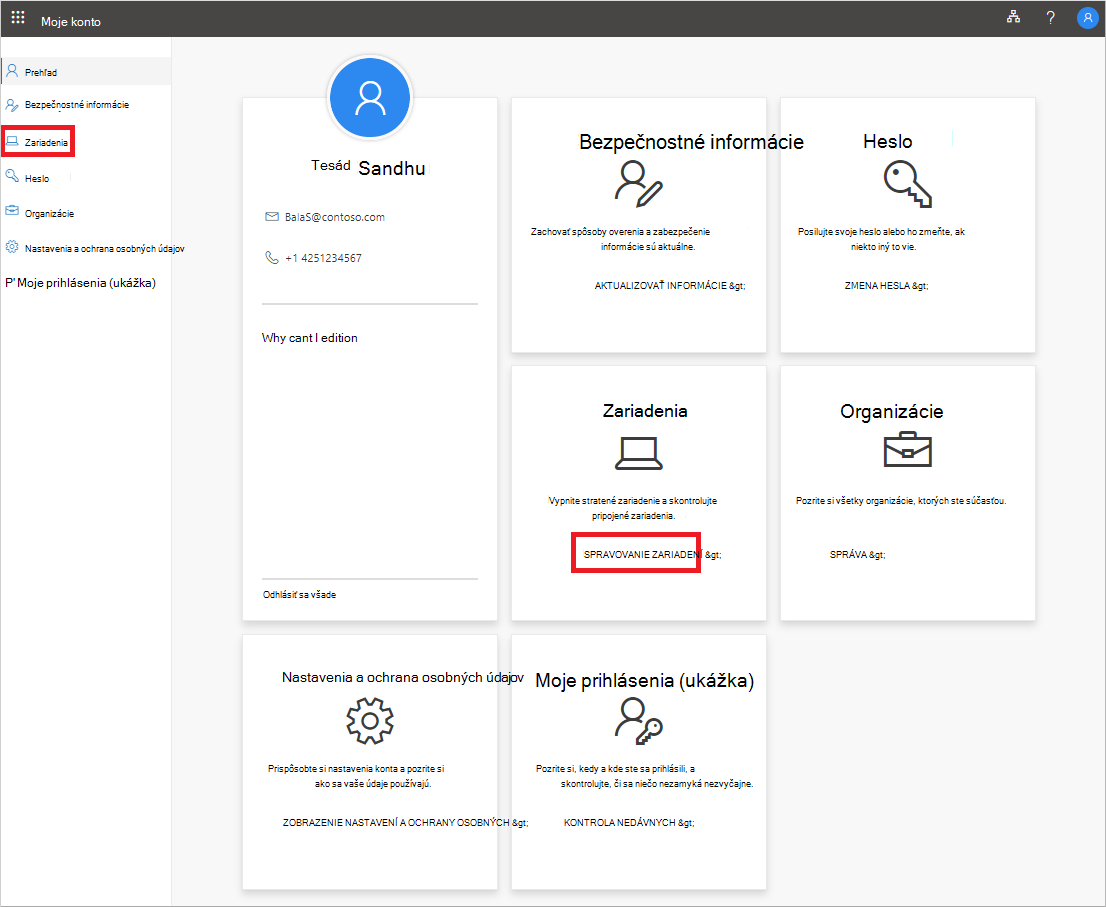
-
Skontrolujte informácie o pripojených zariadeniach a uistite sa, že ich všetky rozpoznáte.
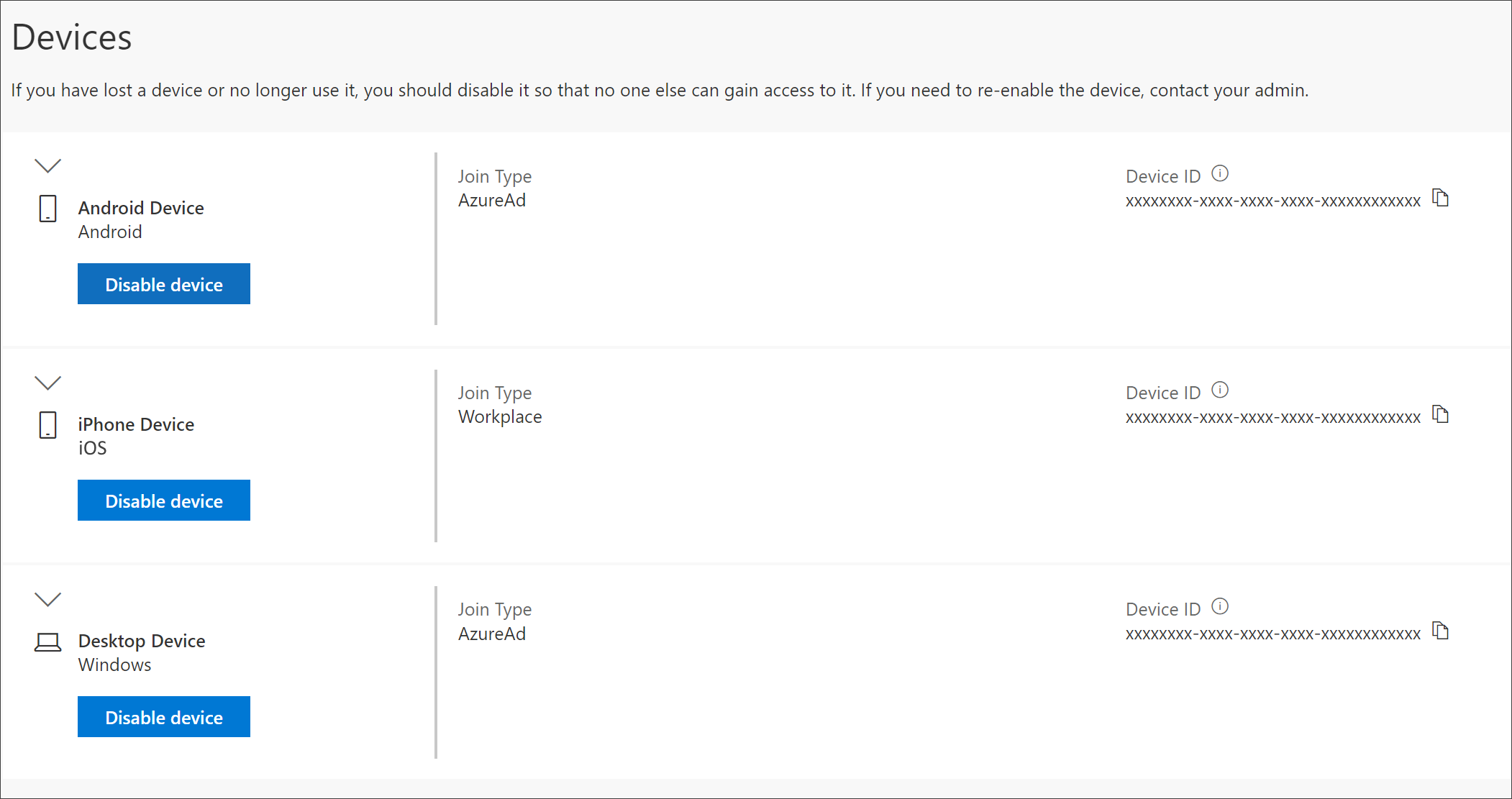
Vypnutie zariadenia
Ktorékoľvek z pripojených zariadení môžete kedykoľvek vypnúť. Je to dôležité najmä v prípade, ak vás zariadenie nepozná alebo ak sa zariadenie stratí alebo odcudzí. Po zakázaní už zariadenie nemôže overiť vaša organizácia a nebude mať prístup k zdrojom vašej organizácie.
Dôležité: Ak zariadenie vypnete omylom, neexistuje žiadny spôsob, ako ho vrátiť späť. Ak chcete zariadenie znova pridať, musíte sa obrátiť na správcu organizácie.
-
V zariadení, ktoré chcete odstrániť, vyberte položku Zakázať.
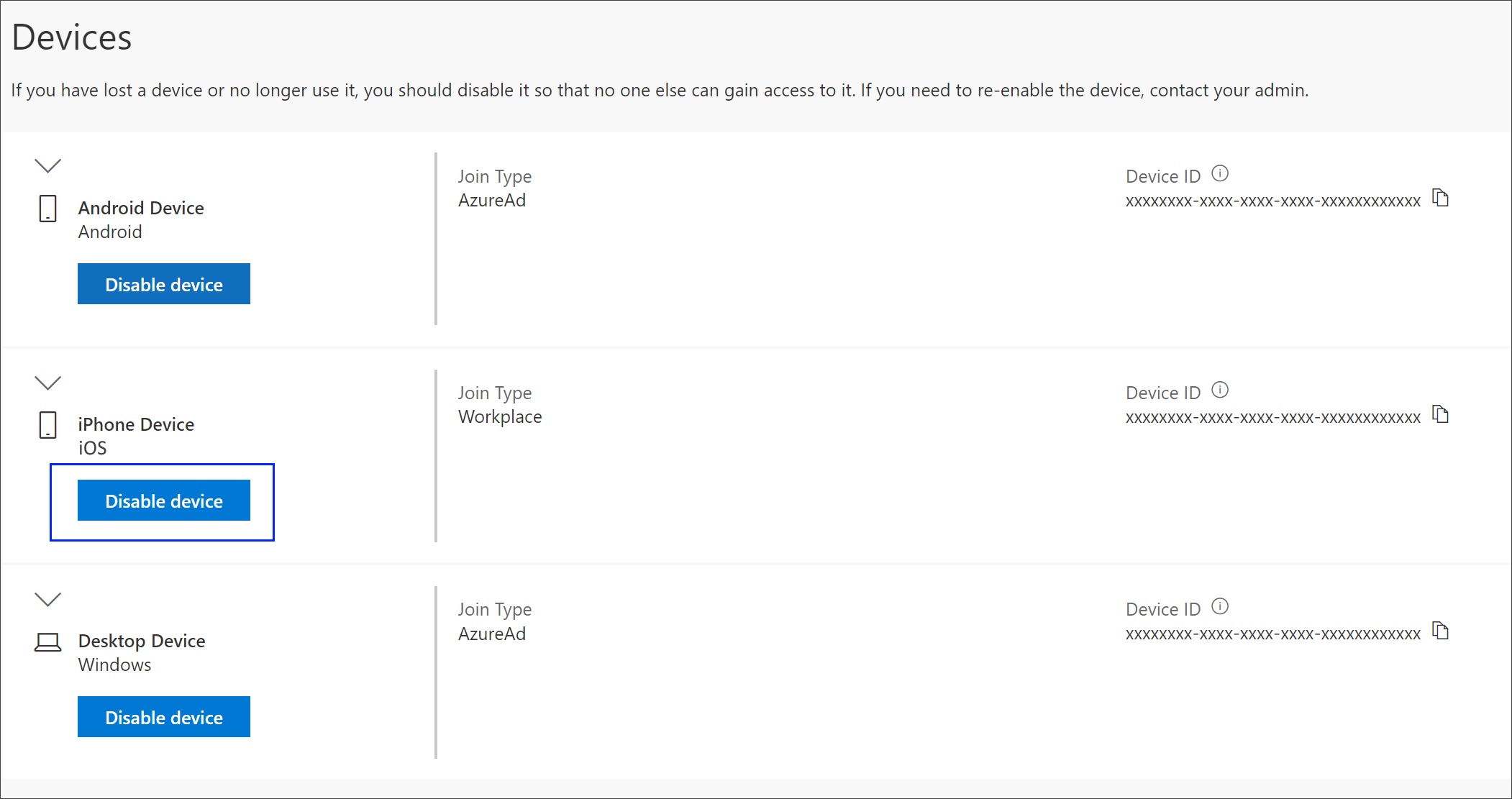
-
Výberom položky Áno potvrďte, že chcete zariadenie zakázať.
Zobrazenie kľúča šifrovania BitLocker
Ak ste zariadenie vymkli alebo máte závažnu chybu, môžete prejsť do iného zariadenia a zobraziť kľúč na šifrovanie BitLocker z portálu Moje konto.
-
V inom zariadení, v ktorom nie ste zamknutí, prejdite na stránku Zariadenia na portáli Moje konto.
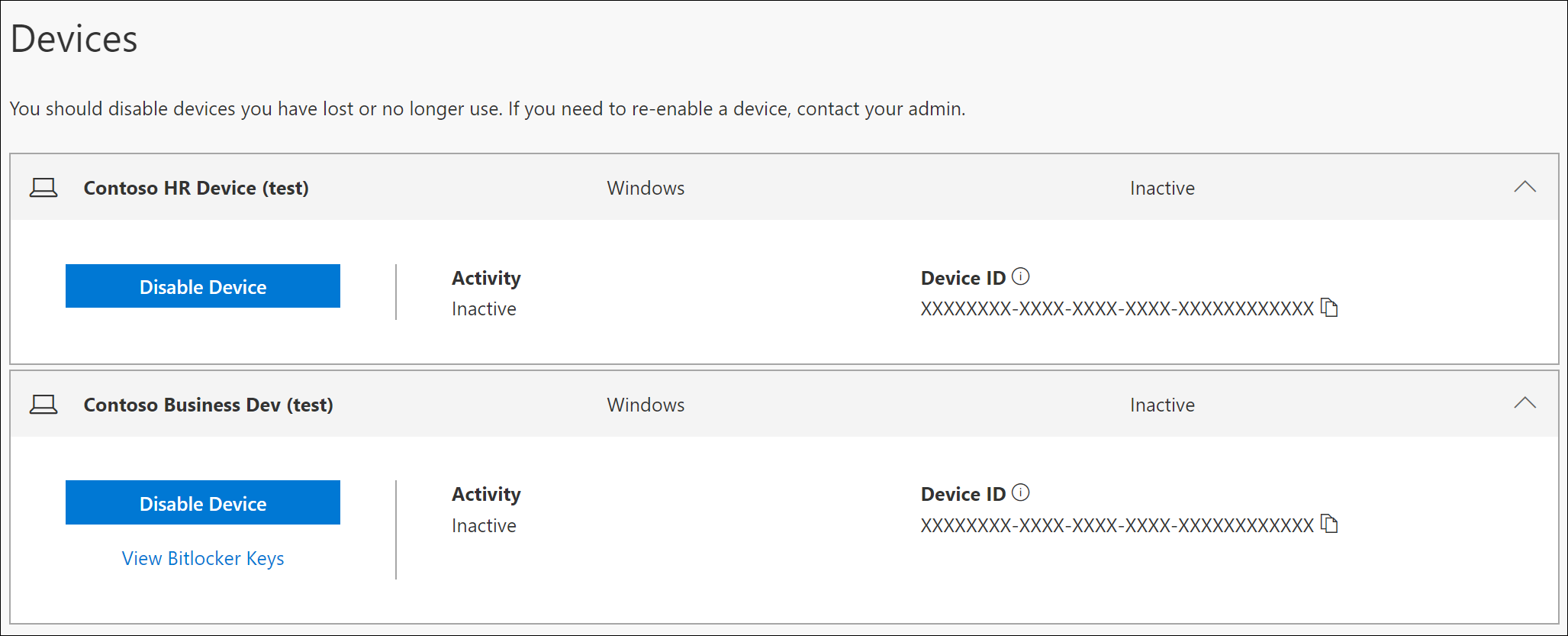
-
Vyberte položku Zobraziť kľúče pre šifrovanie BitLocker pre zamknuté zariadenie a zapíšte si kľúč na šifrovanie BitLocker pre zamknuté zariadenie.
Ďalšie kroky
Po zobrazení pripojených zariadení môžete:










